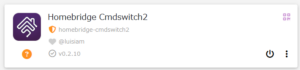ホーム » 「homebridge」タグがついた投稿
タグアーカイブ: homebridge
homebridge-people-pro + inotify 検出処理
homebridge-people-pro による、WiFi ping を使った在宅確認をしていたが、その検出状態を Linux の inotify 機能で、様々な通知を行う処理を自作運用中。
しかし、最近、自宅にいる状態なのに外出検知をすることが発生中。WiFi で ping で調べる仕組みだけど、サーバの負荷を上げないように、ping 間隔は 約1分間隔で設定していた。ping に失敗することも多いようなので、 ping 間隔を 約30 秒に変更。
homebridgeも新サーバに移行
今まで、raspberry-pi で動かしていた、homebridge を 新サーバに移行させた。
機能の中には、webとhomebridgeの連携で、機能の中継でムダな処理があったけど、一体化してすっきり。
ただ、cec-client による HDMI を使った TV,CATVSTB などのON/OFF/入力切替 については、パソコンではできないので、cec-client 処理は raspberry-pi に依存したまま。
homebridge-cmdswitch2更新とchild-bridge機能
homebridge child-bridge
homebridgeの更新の中で、child-bridge という機能が実装された様子。これによる影響なのか、Google Home でつながらない現象が発生していると思われる。homebridge-cmdswitch2 のプラグインが、child-bridge を使うように変更されている。
$ sudo ps ax | grep homebridge 22887 ? Sl 0:21 homebridge 23934 ? Sl 0:03 homebridge: homebridge-cmdswitch2 24010 pts/2 S+ 0:00 grep homebridge
{
"platform": "cmdSwitch2",
"name": "cmdSwitch2",
"switches": [
{
"name": "テレビ",
--(略)--
}
],
"_bridge": {
"username": "0E:7D:87:xx:xx:xx",
"port": 53178
}
}
これにより、child bridge が別の homebridge のように見えていると思われるので、Google Home 側で別デバイスとして child bridge を認識させないとダメということかな。
homebridge-cmdswitch2 の更新
ただ、cmdswitch2 だけど、プラグインの更新が必要みたい。homebridge-cmdswitch2(ver 0.2.10)は、homebridge-cmdswitch2-no-logs に移行されているようなので、こっちの方が先決かな。
homebridge-cmdswitch2-no-logs の status 監視のトラブル
homebridge-cmdswitch2 の後継プラグインの homebridge-cmdswitch2-no-logs に入れ替えたけど、各機器のON/OFF状態を cec-client でとるように設定し polling 設定をすると、頻繁に状態監視をすることになり、ほかのデバイスの on/off 監視と競合が発生する。このため、polling 設定は削除。
プラグインを更新したら、「child bridge の方がいいよ」といった説明も出てこないし、child bridge機能は見送り。
追記:homebridge-cmdswitch2 に戻す
cmdswitch2-no-logs に切り替えたけど、”OK google, テレビをつけて”と命令すると、テレビを消す動作はするものの “homebrigeに接続できません” と言われる。
しかたがないので、homebridge-cmdswitch2 に戻し、child-bridge ナシの設定とする。
homebridge-gsh で接続できず再設定
数日前から、Google Home から照明やエアコンを操作していたのが動かなくなる。
しかたがないので、Google でアプリ連携を削除、Google Home で接続を完全に削除してから、改めて homebridge-gsh を再設定となった。以前にもつながらなくなっているので、原因は不明だけど homebridge の更新などの影響だろうか。
homebridgeはnodejs-22でまだ不安定なのか?
node.js 22 が LTS 対応で出ているようだし、homebridge を動かしている raspberry-pi にインストールしたら、起動してくれない。仕方がないので再び node.js 20 にダウングレード。
Kindle Fire HD
ママが、電子書籍で読む機会が増えた…ということで、Kindle Fire HD を購入した。早速セットアップ。自宅ネットワークに登録し、アカウントの設定やら Netflix アカウントの登録やらを終える。
Alexa
んで、Alexa も使えるし「Alexa, 今日の天気は?」を試してる。まあ、我が家はすでに Homebridge が動いていて「Hey Siri」、「OK Google」で、温湿度確認やらTVのON/OFFやら色々なことができる状態。でも、homebridge オタ状態なので「Alexa, テレビをつけて!」もやりたくなってくる。
homebridge-alexa
ググると、当然のように「Alexa経由で家の外からRaspberry Pi(Homebridge)に指示」というページが見つかる。このページに記載されているように、(1) homebridge-alexa をインストール、(2) 中継用のクラウドのアカウント作成、(3) Kindle 側に homebridge スキルのインストールを行う。
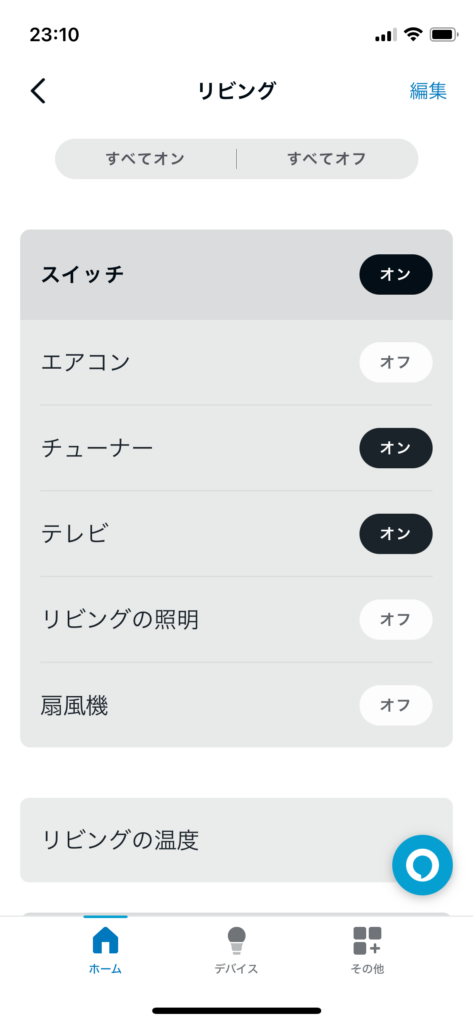
Switchbot Plug の制御
電気毛布が必要な時期、外出時の電源を切り忘れるのを防ぐために、昨年導入していた Switchbot Plug 。
スマホの SwitchBot アプリのタイマー機能で朝に強制オフの制御していたけど、寝る時にスイッチを入れるのは、自分が不在の時だとムダだし、homebridge や cron で制御するのも面白そう。
switchbot-utility のインストール
ということで、Raspberry-Pi に、switchbot-utility をインストール。
((( 事前にSwitchbot アプリは設定済み ))) $ sudo pip3 install switchbot-utility $ cd /usr/local/lib/python3.9/dist-packages/switchbot_utility
制御するには、Switchbot アプリのトークンと秘密鍵が必要なので、アプリを起動して「プロフィール」、「設定」の画面を開いて、「アプリバージョン」の表示を 10 回連打すると、「開発者向けオプション」を表示できる。この画面を開いてトークンとクライアントシークレットをコピーし、上記の switchbot_utility のフォルダ内に、settings.json のファイル名で保存。
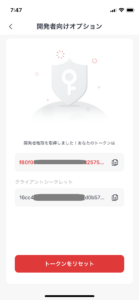
Python で以下のスクリプトを実行すると、switchbot-utility で扱えるデバイスの一覧 deviceList.txt が作られる。
((( settings.json )))
// Switchbot アプリで取得したトークンとシークレットを、
// switchbot_utilitiy のフォルダに settings.json で保存しておく
{
"token": "xxxxx....",
"secret": "yyyyy...."
}
((( devicelist.py )))
// Python で以下のスクリプトを実行すると、deviceList.txt が作られる。
// 以下を devicelist.py で保存し、python3 devicelist.py で実行!
from switchbot_utility.switchbot import Switchbot
switchbot = Switchbot()
switchbot.devicelist()
((( deviceList.txt )))
441793xxxxxx, 電気毛布, Plug, 000000000000
C5B496xxxxxx, エアコン, Bot, 000000000000
実際に、Switchbot Plug を動かすために、下記のscriptでスイッチを制御できるようにしてみた。
#!/usr/bin/python3
# -*- mode: python; coding: utf-8; tab-width: 4 ; -*-
# SwitchBot をON/OFFする
import sys
import time
import os
from switchbot_utility.switchbot_plug import SwitchbotPlug
# ~~~~~~~~~~~~~~ ~~~~~~~~~~~~~
# 制御するSwitchBot に合わせて、上記~~~ を書き換える。
sb_dir = '/usr/local/lib/python3.9/dist-packages/switchbot_utility'
# Switch Bot Plug MAC ADDR
# deviceList.txt 調べた MACアドレスを記入
sb_plug_macaddr = '441793xxxxxx'
# コマンドライン引数プロセス名
script_file_name = sys.argv.pop( 0 )
# コマンドライン引数 -d <デバイスID>
while len( sys.argv ) >= 2 and sys.argv[0] == '-d' :
sys.argv.pop( 0 )
sb_plug_macaddr = sys.argv.pop( 0 )
# setting.jsonを読み込むため
os.chdir( sb_dir )
# SwitchBot Plug に接続
sb_plug = SwitchbotPlug( sb_plug_macaddr )
# ~~~~~~~~~~~~~ この部分に制御対象用のコンストラクタを書けばいい
if len( sys.argv ) == 0 :
# 引数なしは、状態を表示
print( sb_plug.get_power() )
elif len( sys.argv ) == 1 :
# status | on | off | toggle or turn
arg = sys.argv.pop()
if arg == 'status' :
# exitでスイッチ状態を返す
sys.exit( 0 if sb_plug.get_power() == 'on' else 1 )
elif arg == 'on' :
sb_plug.turn_on() # ON
elif arg == 'off' :
sb_plug.turn_off() # OFF
elif arg == 'toggle' or arg == 'turn' :
# スイッチを反転
pw = sb_plug.get_power()
if pw == 'on' :
sb_plug.turn_off()
elif pw == 'off' :
sb_plug.turn_on()
このプログラムを、homebridge-cmdswitch2 の設定に加える。
{
"platform": "cmdSwitch2",
"name": "cmdSwitch2",
"switches": [
{
"name": "電気毛布",
"on_cmd": "/usr/local/bin/switchbot-plug.py on",
"off_cmd": "/usr/local/bin/switchbot-plug.py off",
"state_cmd": "/usr/local/bin/switchbot-plug.py status"
}
]
}
ということで、「OK Google, 電気毛布を点ける」でON、朝は起床時間にあわせたタイマーでOFF完成。
nodejs の更新方法の”更新”と hb-service
自宅で動かしている HomeBridge 、定期的に node-js の更新のために、”hb-service update-node” を実行しているけど、途中に警告メッセージがでるようになった。どうも https://deb.nodesource.com/setup_X での更新は非推奨で https://deb.nodesource.com/node_XX.x での更新に変更となったらしい。単純に警告で表示された URL にアクセスし、新しいインストール方法に従って、下記を実行する。
$ sudo apt-get update $ sudo apt-get install -y ca-certificates curl gnupg $ sudo mkdir -p /etc/apt/keyrings $ sudo curl -fsSL https://deb.nodesource.com/gpgkey/nodesource-repo.gpg.key \ | sudo gpg --dearmor -o /etc/apt/keyrings/nodesource.gpg $ NODE_MAJOR=18 $ echo "deb [signed-by=/etc/apt/keyrings/nodesource.gpg] https://deb.nodesource.com/node_$NODE_MAJOR.x nodistro main" \ | sudo tee /etc/apt/sources.list.d/nodesource.list $ sudo apt-get update $ sudo apt-get install nodejs -y
Node.js 18 大丈夫かな
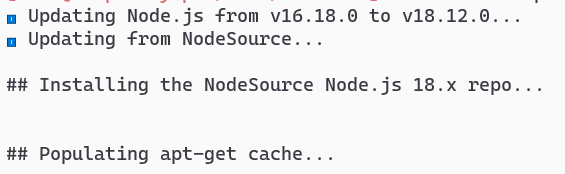
以前、Raspberry-Pi に Node.js 18 系をインストールしたら、homebridge が動かなくなったので心配だったけど、今回は問題なく動いているみたい。
hb-service upgrade-node で更新
Raspberry-Pi で動かしている homebridge だけど、node.js の更新は curl とか使ってたけど、hb-service でインストールできるんだ。便利。
$ sudo hb-service update-node
node.js もメジャーバージョンが、16 から 18 に以降したうえで、最新の node.js 19 が発表されたみたい。